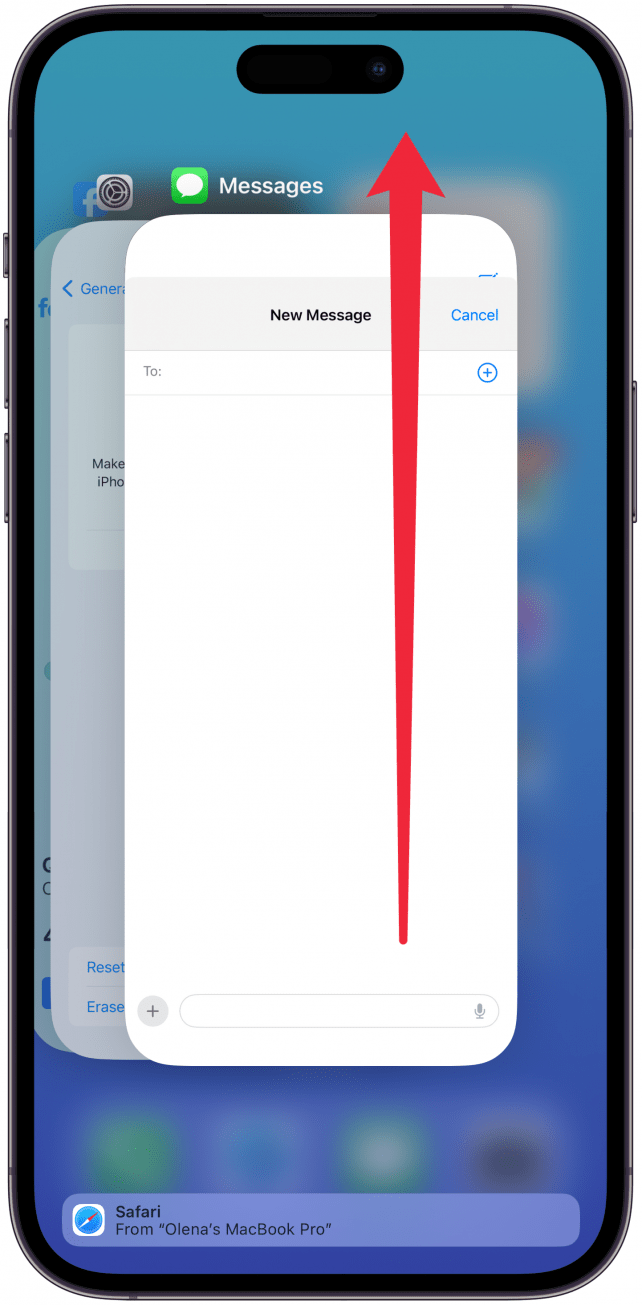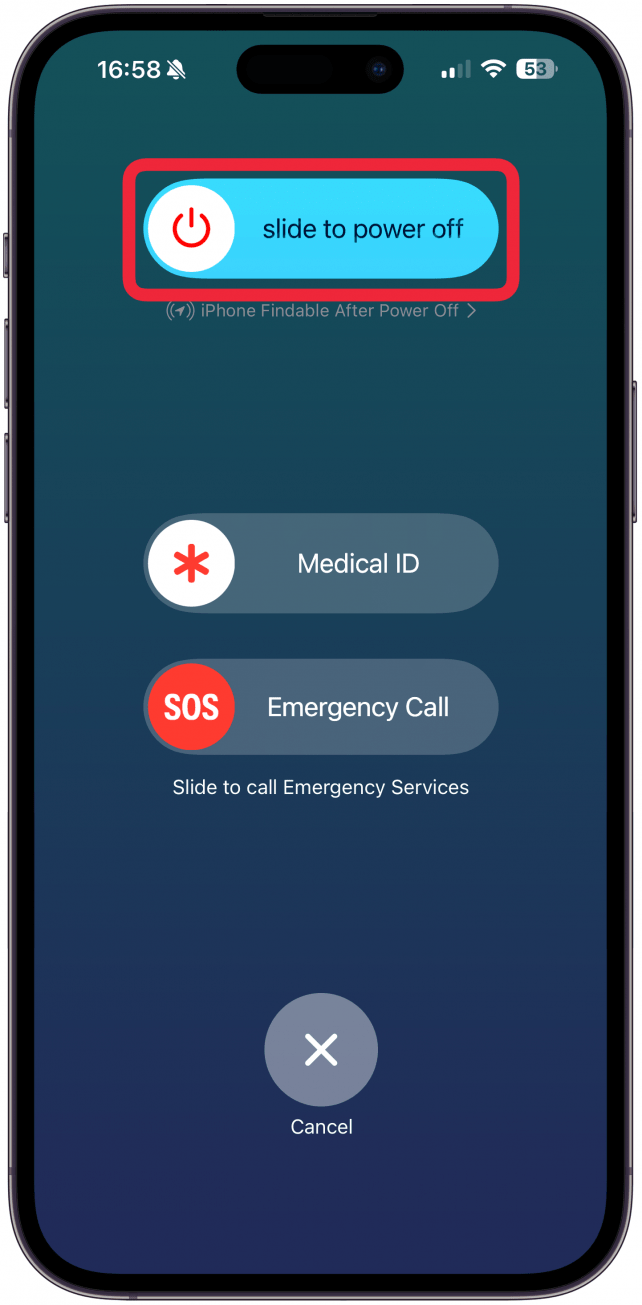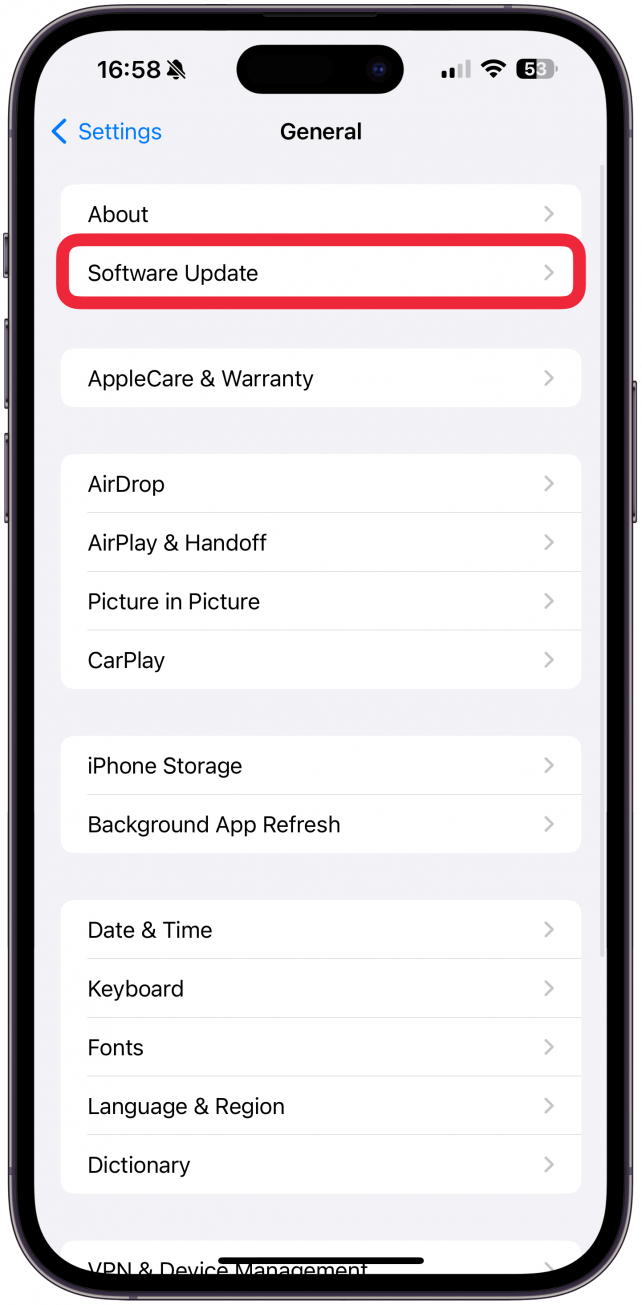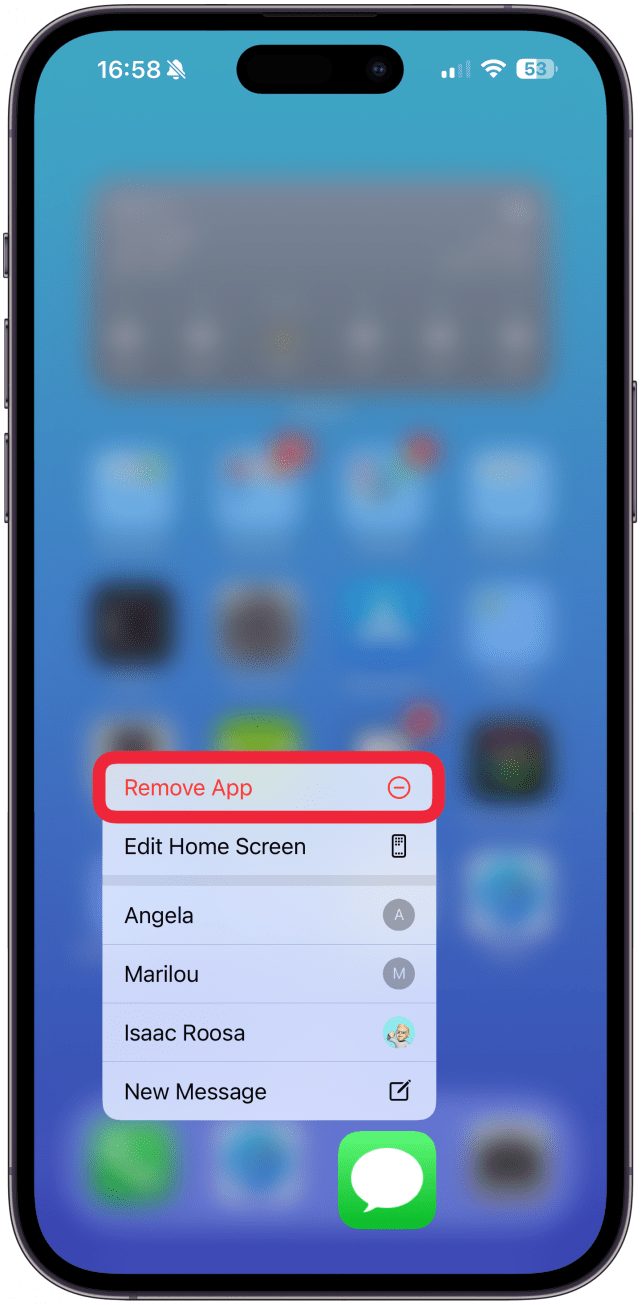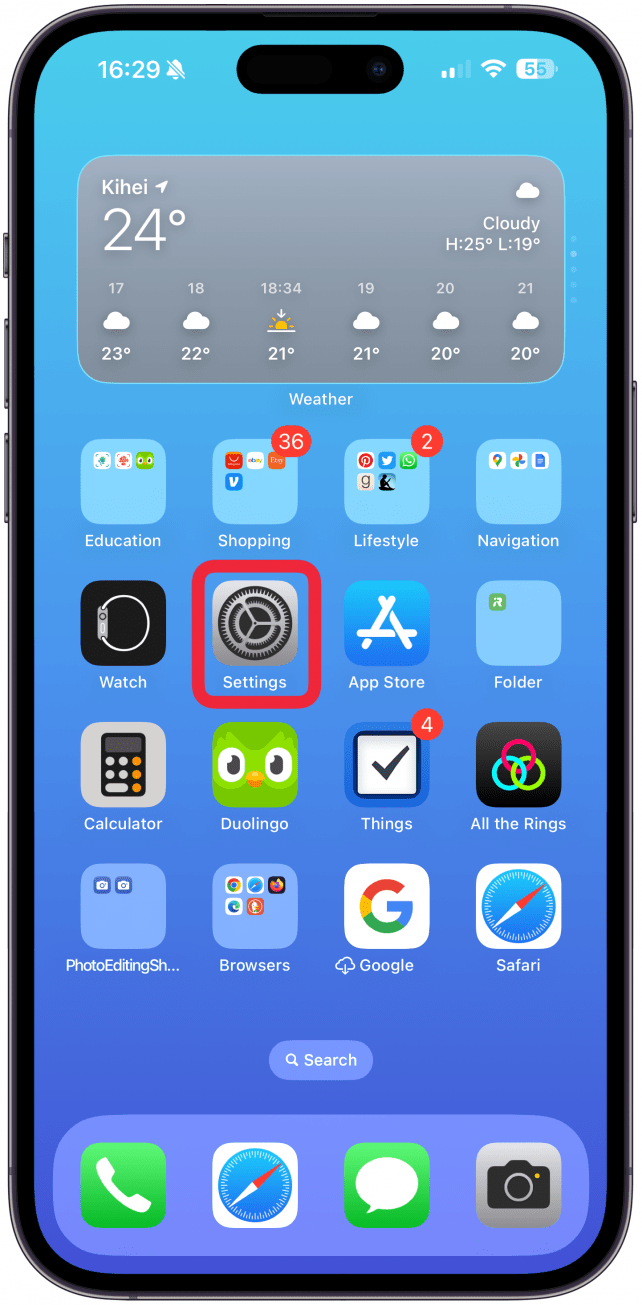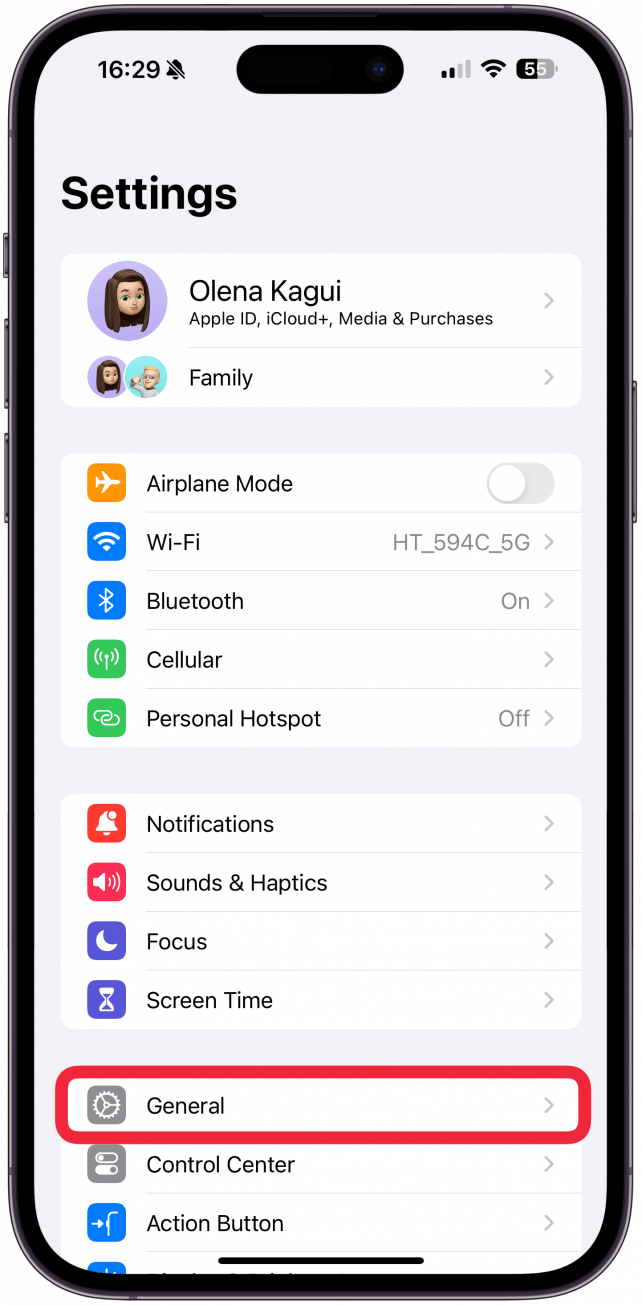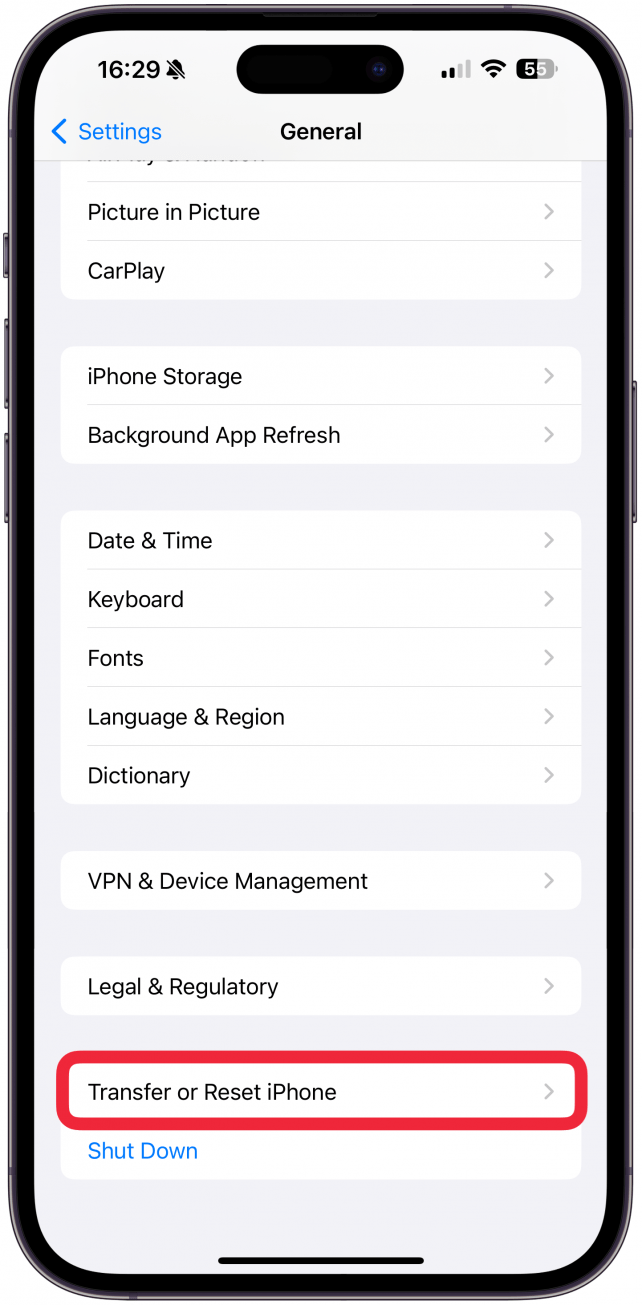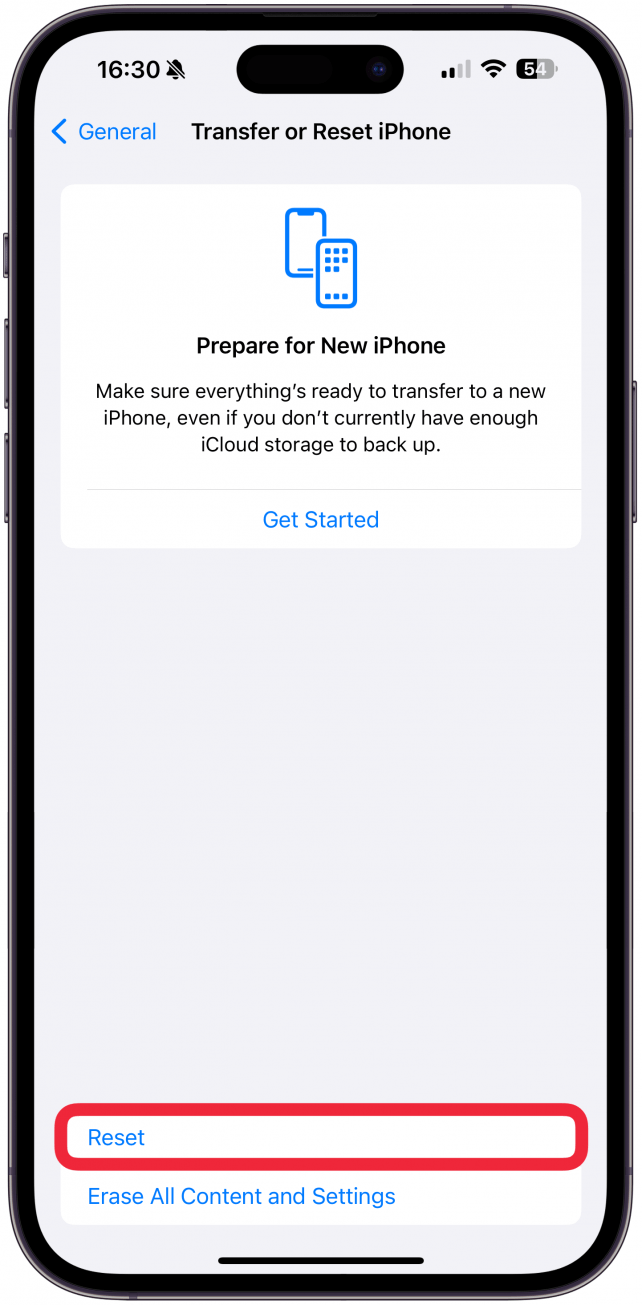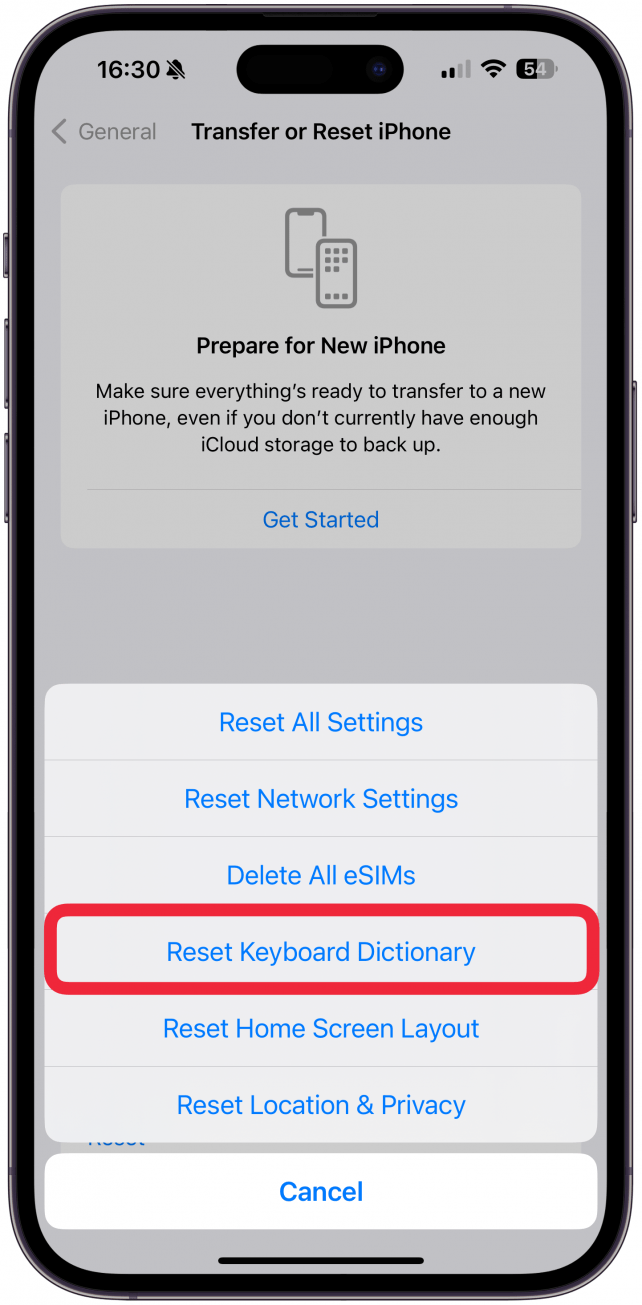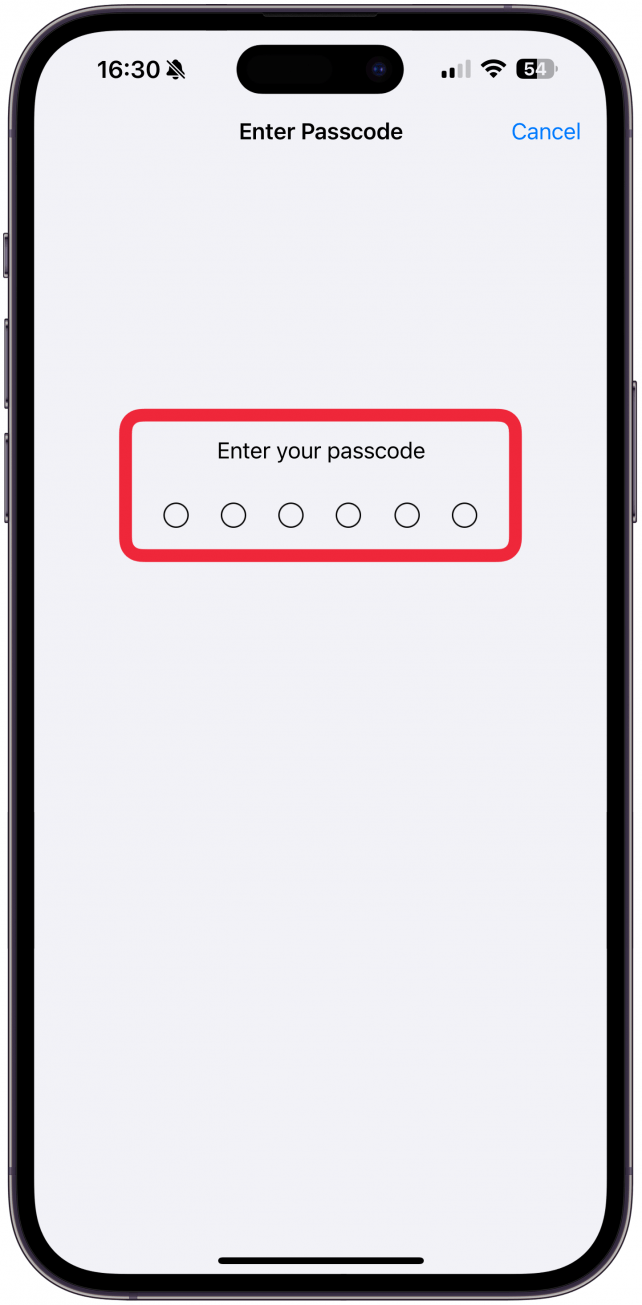Poate fi îngrijorător dacă tastatura iPhone nu funcționează corect. Fie că întârzie, dispare, nu apare, nu apare, tastează singură sau tastează incorect, poate fi reparată! Te voi învăța cum să resetezi dicționarul tastaturii și voi trece în revistă și alți pași de bază pentru depanare.
Cum să rezolvi problema tastaturii care nu funcționează pe iPhone
De cele mai multe ori, orice probleme cu tastatura iOS sunt legate de aplicația în care folosești tastatura. Dacă ați observat că tastatura nu funcționează în mai multe sau în toate aplicațiile, treceți la pasul următor. În caz contrar, încearcă pașii de mai jos dacă te confrunți cu faptul că tastatura de pe iPhone nu funcționează:
- Ieșiți forțat din aplicația în care utilizați tastatura prin glisarea în sus din partea de jos a ecranului, apoi glisați din nou în sus peste aplicație.

- Reporniți iPhone-ul pentru a remedia orice defecțiune aleatorie.

- Asigurați-vă că iPhone-ul dvs. rulează cea mai recentă versiune de iOS în cazul în care aceasta este o problemă software cunoscută care a fost rezolvată de Apple.

- Încercați să dezinstalați aplicația care continuă să aibă probleme cu tastatura și reinstalați-o din nou.

După ce urmați acești pași și încercați să folosiți din nou tastatura, mergeți încet și asigurați-vă că aplicația este încărcată complet înainte de a începe să tastați. Uneori, dacă vă entuziasmați prea tare și începeți să tastați prea devreme în aplicația Mesaje, de exemplu, aplicația va avea probleme de încărcare și se poate bloca, sau tastatura va întârzia. Dacă acest lucru nu vă ajută, încercați să resetați dicționarul tastaturii în continuare. Pentru a afla mai multe despre iPhone, înscrieți-vă pentru a beneficia de aplicația noastră gratuităBuletin informativ gratuit Sfatul zilei.
 Descoperă funcțiile ascunse ale iPhone-ului tăuObține un sfat zilnic (cu capturi de ecran și instrucțiuni clare), astfel încât să-ți poți stăpâni iPhone-ul în doar un minut pe zi.
Descoperă funcțiile ascunse ale iPhone-ului tăuObține un sfat zilnic (cu capturi de ecran și instrucțiuni clare), astfel încât să-ți poți stăpâni iPhone-ul în doar un minut pe zi.
Cum se resetează tastatura iPhone
Dacă tastatura nu funcționează în toate aplicațiile tale, este posibil ca setările tastaturii de pe iPhone să fie de vină. Iată cum să resetezi tastatura de pe iPhone:
- Deschideți Settings.

- Atingeți General.

- Derulați în jos și selectați Transfer sau Resetare iPhone.

- Atingeți Reset în partea de jos a ecranului.

- Selectați Reset Keyboard Dictionary.

- Va trebui să introduceți Codul de acces și să urmați orice alte instrucțiuni de pe ecran pentru a finaliza procesul de resetare.

Poate fi îngrijorător dacă tastatura iPhone nu funcționează corect. Fie că întârzie, dispare, nu apare, nu apare, tastează singură sau tastează incorect, poate fi reparată! Te voi învăța cum să resetezi dicționarul tastaturii și voi trece în revistă și alți pași de bază pentru depanare.
Cum să rezolvi problema tastaturii care nu funcționează pe iPhone
De cele mai multe ori, orice probleme cu tastatura iOS sunt legate de aplicația în care folosești tastatura. Dacă ați observat că tastatura nu funcționează în mai multe sau în toate aplicațiile, treceți la pasul următor. În caz contrar, încearcă pașii de mai jos dacă te confrunți cu faptul că tastatura de pe iPhone nu funcționează:
- Ieșiți forțat din aplicația în care utilizați tastatura prin glisarea în sus din partea de jos a ecranului, apoi glisați din nou în sus peste aplicație.
- Reporniți iPhone-ul pentru a remedia orice defecțiune aleatorie.
- Asigurați-vă că iPhone-ul dvs. rulează cea mai recentă versiune de iOS în cazul în care aceasta este o problemă software cunoscută care a fost rezolvată de Apple.
- Încercați să dezinstalați aplicația care continuă să aibă probleme cu tastatura și reinstalați-o din nou.